Todos os dispositivos Android têm dois tipos de opções de armazenamento de arquivos - internos e externos. Leia este artigo e você verá que a melhor opção será de acordo com a necessidade do seu app:
Armazenamento interno
Esta área de armazenamento é uma espécie de área privada para a aplicação. Ela está sempre disponível para o aplicativo e ficará guardada mesmo quando o aplicativo é desinstalado pelo usuário. Vamos ver rapidamente como escrever um arquivo para o armazenamento interno:
// Create um arquivo no Internal Storage
String fileName = "MeuArquivo";
String content = "Olá todos?";
FileOutputStream outputStream = null;
try {
outputStream = openFileOutput(fileName, Context.MODE_PRIVATE);
outputStream.write(content.getBytes());
outputStream.close();
} catch (Exception e) {
e.printStackTrace();
}
Isso deve criar imediatamente um arquivo chamado MeuArquivo com o conteúdo Olá todos?. O diretório de armazenamento interno é normalmente encontrado em um local especial especificado pelo nome do pacote do nosso app. No meu caso é /data/data/[package name] e os arquivos criados são armazenados em um diretório chamado arquivos nesse diretório.
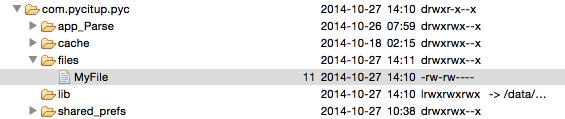
Nota: A constante Context.MODE_PRIVATE torna o arquivo inacessível para outros aplicativos. Se você quiser que outros aplicativos acessem seus arquivos, então pode ser melhor salvá-los em armazenamento externo.
A fim de armazenar em cache alguns dados, ou seja, criar arquivos de cache em vez de armazenar dados em arquivos de forma persistente, podemos abrir um arquivo objeto que representa o diretório de cache na memória interna usando a getCacheDir(). Vamos ver algum código para criar arquivos de cache.
Conteúdo String = "Olá mundo" ;
Arquivo do arquivo;
FileOutputStream outputStream;
tente {
// File = File.createTempFile ("MyCache", null, getCacheDir ());
file = novo Arquivo (getCacheDir (), "MyCache" );
outputStream = novo FileOutputStream (arquivo);
outputStream.write content.getBytes (());
outputStream.close ();
} prendedor (IOException e) {
e.printStackTrace ();
}
Isso cria arquivos de cache em um diretório chamado de cache.
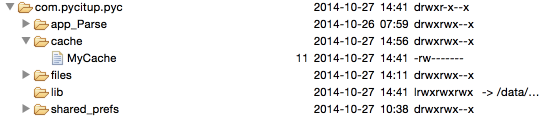
Quando o dispositivo está com pouco espaço de armazenamento interno, arquivos de cache são apagados para recuperar espaço. De acordo com a documentação não devemos contar com o mecanismo de limpeza automática. Em vez disso, devemos excluir arquivos de cache e se certificar de que eles não consomem mais de 1MB .
Se usarmos getFilesDir() em vez de getCacheDir(), em seguida, ele vai armazenar arquivos no arquivos diretório tornando o código, com efeito semelhante ao exemplo anterior. Além disso, observe a linha comentada que usa File.createTempFile () para criar o arquivo. Você pode usar essa versão também se quiser, mas lembre-se de que o arquivo gerado terá caracteres aleatórios sufixo. Isto é feito para manter a exclusividade no nome dos arquivos por este método. Portanto, uma forma de manter o controle do que é para armazenar os nomes de arquivos em um banco de dados e, em seguida, de referência, mas para uma tarefa simples que pode ser um exagero.
Se você quiser ler rapidamente seus arquivos, então aqui está o código para fazer esse trabalho exato:
BufferedReader entrada = nulo ;
Arquivo File = nulo ;
tente {
file = novo Arquivo (getCacheDir (), "MyCache" ); // Passe getFilesDir () e "MyFile" para ler o arquivo
input = nova BufferedReader ( novo InputStreamReader ( novo FileInputStream (arquivo)));
Linha String;
Tampão StringBuffer = novo StringBuffer ();
enquanto ((linha = input.readLine ())! = NULL ) {
buffer.append (linha);
}
Log.d (TAG, buffer.toString ());
} prendedor (IOException e) {
e.printStackTrace ();
}
Armazenamento externo
Dispositivos Android suporta um outro tipo de armazenamento chamado de armazenamento externo, onde os aplicativos podem salvar arquivos. Ele pode ser removível, como um cartão SD ou não removível, caso em que é interno. Os arquivos nesse armazenamento são lidos por todos, o que significa outras aplicações tenham acesso a elas e o usuário pode transferi-los para o seu computador através da conexão com um USB.
Usando getExternalStorageState() podemos obter o estado atual do dispositivo de armazenamento externo primário. Se for igual a Environment.MEDIA_MOUNTED então nós vamos ter acesso de leitura/gravação e se for igual a Environment.MEDIA_MOUNTED_READ_ONLY então nós apenas ter acesso de leitura.
Environment.getExternalStorageState().equals(Environment.MEDIA_MOUNTED)
Apesar do armazenamento externo ser acessível e modificável pelo usuário e outros aplicativos, você pode salvar os arquivos de duas maneiras - públicas e privadas. Antes de discutirmos estes dois tipos notar que, a fim de ler e/ou escrever arquivos para o armazenamento externo vamos precisar os READ_EXTERNAL_STORAGE e WRITE_EXTERNAL_STORAGE permissões do sistema. Este último, abrange tanto ler e escrever. Embora começando com Android 4.4 Kitkat (API 19), ler e escrever arquivos privados nos diretórios particulares do armazenamento externo não necessitam de permissões no AndroidManifest.xml.
Arquivos públicos
Arquivos que vão permanecer no armazenamento, mesmo após o aplicativo ser desinstalado pelo usuário como de mídia (fotos, vídeos, etc.) ou outros arquivos baixados. Existem dois métodos que podemos usar para obter o diretório público de armazenamento externo para colocar arquivos:
getExternalStorageDirectory() - Este retorna (de nível superior ou raiz) diretório de armazenamento externo do primário.
getExternalStoragePublicDirectorty() - Este retorna um diretório externo pública de nível superior de armazenamento para empurrando arquivos de um tipo particular, com base no argumento passado. Então, basicamente, o armazenamento externo tem diretórios como Música, Podcasts, Pictures, etc., cujos caminhos podem ser determinados e devolvido através desta função, passando os apropriados constantes ambiente.
Vamos rapidamente salvar um arquivo no diretório de armazenamento externo:
Conteúdo String = "Olá mundo" ;
Arquivo do arquivo;
FileOutputStream outputStream;
tente {
file = novo Arquivo (Environment.getExternalStorageDirectory (), "MyCache" );
outputStream = novo FileOutputStream (arquivo);
outputStream.write content.getBytes (());
outputStream.close ();
} prendedor (IOException e) {
e.printStackTrace ();
}
Tão simples quanto isso! Você pode tentar Environment.getExternalStoragePublicDirectory (Environment.DIRECTORY_DOWNLOADS) em vez de Environment.getExternalStorageDirectory () para salvar o arquivo no downloads no diretório do seu armazenamento externo.
Este SO(https://stackoverflow.com/a/6049446) resposta tem alguns detalhes adicionais em relação a esses métodos vale a pena ler e saber.
Arquivos privados
Esses arquivos serão acessíveis a outros aplicativos, mas são de tal forma que não fornecem qualquer valor para outros aplicativos ou até mesmo para o usuário fora do contexto do app como certa arquivos baixados por um jogo de mídia (áudio, imagens, etc.).
Salvamento de arquivos para o apropriado diretórios para a realização de seus arquivos privados é super fácil. Você pode tentar os exemplos anteriores, mas sim usar getExternalFilesDir () para obter o caminho do diretório apropriado. Novamente constantes ambiente como DIRECTORY_MUSIC ou DIRECTORY_PICTURES pode ser passado ou você também pode passar nulo para retornar o diretório raiz para o diretório privado do seu app no volume. O caminho deve ser Android / data / [nome do pacote] / files / no armazenamento externo. Você pode conferir os novos arquivos criados no Android File Transfer, adb shell ou ES File Explorer.
Semelhante a getCacheDir() em termos de armazenamento interno, temos também getExternalCacheDir() para salvar arquivos de cache externo.
FONTE: http://codetheory.in/android-saving-files-on-internal-and-external-storage/
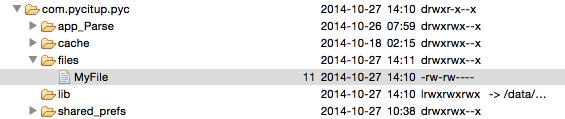
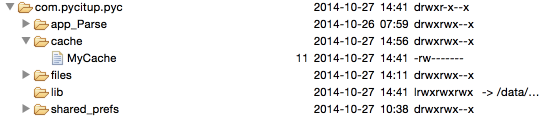
Internal Storage, basta você usargetFilesDirem uma instância doContextpara obter umFilepara o diretório raiz do seu aplicativo. Ai você pode manipular e criar sua estrutura de diretórios e arquivos. Os app's ficam na pasta/data/data/nome_do_pacoteou/data/app/nome_do_pacotedo dispositivo (só com root que dá pra ver esse diretório), ogetFilesDirretorna umFilepara o diretório do seu app, ai você pode organizar seus arquivos lá. Tenha em mente que o espaço é limitado (cada dispositivo tem um Internal Storage diferente) e é bom não "abusar".